はじめに
FTP(ファイル転送プロトコル)は、コンピューターとリモートコンピューター間でファイルを転送するための一般的な方法です。
この記事では、CentOSでSSL証明書を使用するようにvsftpdをインストールして構成します。
前提条件
インストールされたVSFTPD(https://www.atlantic.net/cloud-hosting/how-to-install-vsftpd-centos-vps/)
CentOSでVSFTPDを使用してSSLを構成する
まず、SSL証明書キーを保存するディレクトリを作成します。
mkdir /etc/ssl/certificates
次に、365日間続く2048暗号化キーを作成します。
openssl req -x509 -nodes -days 365 -newkey rsa:2048 -keyout /etc/ssl/certificates/vsftpd.pem -out /etc/ssl/certificates/vsftpd.pem
キーを作成した後、デフォルトのvsftpd構成ファイルのいくつかのパラメーターを変更する必要があります。テキストエディタに再びnanoコマンドを使用します。
nano /etc/vsftpd/vsftpd.conf
rsa_cert_fileとrsa_private_keyのパスを追加し、このファイルの最後に他のパスを追加します。その後、ファイルは下部で次のようになります。
rsa_cert_file=/etc/ssl/certificates/vsftpd.pem rsa_private_key_file=/etc/ssl/certificates/vsftpd.pem ssl_enable=YES allow_anon_ssl=NO force_local_data_ssl=YES force_local_logins_ssl=YES ssl_tlsv1=YES ssl_sslv2=NO ssl_sslv3=NO require_ssl_reuse=NO ssl_ciphers=HIGH
ファイルを保存して閉じます。以下のコマンドでvsftpdを再起動します:
service vsftpd restart
これで、FilezillaでSSL/TLS暗号化を使用してサーバーに接続できます。
Filezillaを開き、[ファイル]>[サイトマネージャー]に移動します。新しいサイトをクリックします。暗号化タイプには、必ず「TLSを介した明示的なFTPが必要」を選択してください。
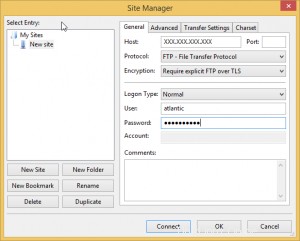
Filezilla:サイトマネージャー
[接続]をクリックすると、不明な証明書を受け入れるように下のウィンドウが表示されます。
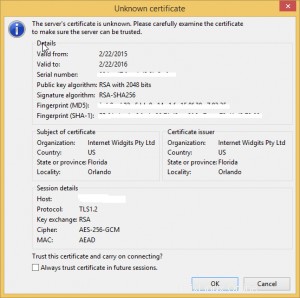
証明書の警告
これで、SSL / TLS暗号化を使用してサーバーに接続されました!
Atlantic.Netからの最新情報をチェックするか、VPSホスティングオプションの詳細を確認してください。